Usuń wirusa Mado (Darmowe instrukcje) - Zawiera Metody Odszyfrowywania
Instrukcja usuwania wirusa Mado
Czym jest Ransomware Mado?
Ransomware Mado to infekcja stworzona w celu wyciągnięcia pieniędzy bezpośrednio od ofiar, poprzez zablokowanie wartościowych dla nich informacji
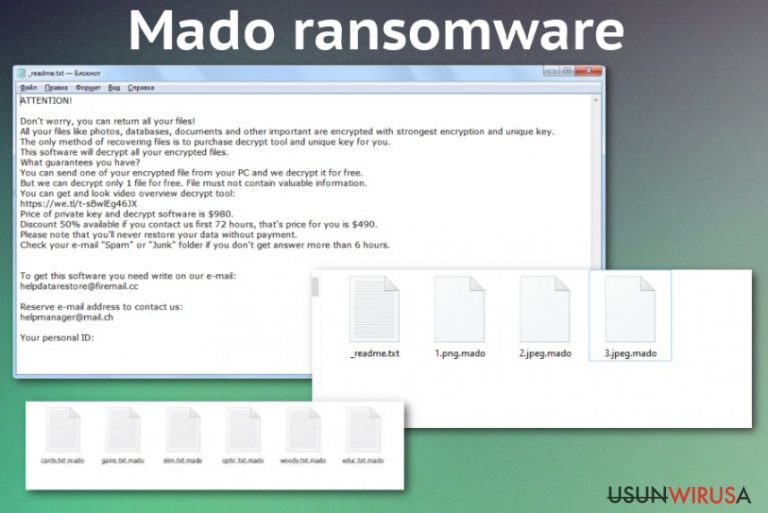
Ransomware Mado – zagrożenie, które należy do rodziny znanych krypto-wirusów, skupiające się na nastraszeniu ludzi tak, by zapłacili żądane kwoty. Chcące osiągnąć korzyści materialne osoby stojące za tym malware są nikim innym, jak tylko przestępcami, którzy dbają jedynie o wyciągnięcie pieniędzy od ciebie, czyli swojej ofiary. Pierwszym stadium takiego ataku ransomware jest procedura blokowania plików, podczas której stosowane są wojskowe metody szyfrowania zdjęć, obrazów, dokumentów, a nawet baz danych czy archiwów. Ponieważ jest to wersja ransomware Djvu, znana jest ona z ciągłych aktualizacji kodowania i innych procesów szyfrowania.
Poprzednie wersje zagrożenia dało się odszyfrować używając STOPDecrypter, jednak wraz z ostatnimi zmianami zadbano i o te luki i sprawiono, że kryptowirus stał się nie do odszyfrowania. Wcześniej używane były klucze offline i pomagały one w procesie odszyfrowywania, jednak od sierpnia 2019 klucze online stały się najlepszą opcją przy szyfrowaniu. Kiedy klucz online jest indywidualnie ustawiany dla każdej ofiary, nie ma możliwości, by badacze znaleźli je wszystkie i opracowali uniwersalne narzędzie do deszyfrowania. Istnieje wciąż działające narzędzie deszyfrujące Emsisoft, które potrafi odzyskiwać pliki dla osób z kluczami offline (głównie kończy się na t1), jednak ostatnie wersje takie jak Remk, Npsk czy Opqz używają jedynie kluczy online.
| Nazwa | Ransomware Mado |
|---|---|
| Rodzina | Djvu/ STOP |
| Oznaczenie plików | gdy oryginalny obraz, dokument, archiwum lub inny plik zostaje zmieniony, na końcu każdego zakodowanego pliku pojawia się .mado |
| Żądanie zapłaty | _readme.txt – plik tekstowy, który zawiera wiadomość od przestępców ze wszystkimi oświadczeniami dotyczącymi żądań okupu, dalszych działań oraz wskazówek odnośnie dalszych działań, zakupu Bitcoinów |
| Kwota okupu | $980 lub $490 w ciągu pierwszych 72 godzin od dostarczenia wiadomości z żądaniem okupu. Ta zniżka stanowi zachętę dla ofiar, która ma sprawić, że będą one chętniej płacić okup, ale nie ma żadnego powodu, by wierzyć, że przestępcy wyślą ci klucz lub narzędzie deszyfrujące, gdy przelejesz pieniądze |
| E-maile kontaktowe | helpdatarestore@firemail.cc, helpmanager@mail.ch |
| Dystrybucja | Ta wersja jest rozpowszechniana poprzez strony z torrentami i pirackie serwisy, głównie dlatego, że wykorzystuje złośliwe pliki odpowiadające za pojawianie się dalszych plików. Te pliki mogą wylądować na komputerach użytkowników, gdy pobiorą oni na swoje urządzenia kody do gier lub cracki do oprogramowania ze wspomnianych platform |
| Eliminacja | Proces usuwania ransomware Mado może być szybki, jeśli korzystasz z narzędzi anty-malware do unieszkodliwiania wirusa i dokładnie przeskanujesz urządzenie, które zostało dotknięte malware. Takie aplikacje mogą wykryć , poddać kwarantannie i usunąć wszystkie zagrożenia z twojego komputera |
| Naprawa | W przypadku plików zainfekowanych wirusem bezpośrednio w systemie i funkcji, które zostały wyłączone, powinieneś polegać na optymalizatorach systemu i narzędziach do naprawy, takich jak FortectIntego, które prawdopodobnie będą w stanie przywrócić wpisy rejestru i inne części systemu |
Podobnie jak w przypadku wszystkich wersji, które pojawiły się przed kryptowirusem Mado, początkowa wiadomość od przestępców i twórców malware jest rozpowszechniana za pomocą pliku z notatką o okupie – _readme.txt. Ta konkretna strona od lat nie była zmieniana i zawiera ten sam zachęcający do płatności tekst oraz kilka dodatkowych informacji związanych z komunikacją (maile kontaktowe: helpdatarestore@firemail.cc, helpmanager@mail.ch), a także liczbę Bitcoinów, jakiej oczekują od ciebie przestępcy. Mimo że w ciągu pierwszych 72 godzin obowiązuje ''zniżka'', zapłacenie przestępcom nie gwarantuje odzyskania plików. W większości przypadków, gdy ofiary zdecydują się zapłacić , ponoszą później jeszcze większe straty, zamiast otrzymać narzędzie deszyfrujące.
Wirus ransomware Mado używa różnych metod, by naruszyć bezpieczeństwo obranego za cel komputera i systemu, abyś nie mógł z łatwością odszyfrować i odzyskać plików. To malware może usuwać i dodawać pliki na komputerze, byś nie mógł uzyskać dostępu lub korzystać z potrzebnych funkcji. Ransomware może przeniknąć skomputeryzowany kod JavaScript i pobrać lub zainstalować dodatkowe malware, trojany czy programy wykradające informacje. Wiadomo, że wersje ransomware DJVU i STOP rozpowszechniają AZORult jako drugi etap ataku.
Zanim w ogóle zaczniesz myśleć o odzyskiwaniu danych, potrzebujesz odpowiednich narzędzi anty-malware, ponieważ dopóki działanie ransomware Mado nie jest całkowicie zakończone, dane mogą zostać trwale uszkodzone przez wtórne szyfrowanie za pomocą dodatkowego malware. Niestety, zapłacenie okupu również nie jest najlepszą opcją i powinieneś unikać jakiegokolwiek kontaktu między tobą, a tymi złośliwymi podmiotami odpowiedzialnymi za dystrybucję opartych na szantażu zagrożeń wymuszających kryptowaluty.
Dodatkowe funkcje wirusów plików Mado mogą trwale uszkodzić komputer
Pamiętaj, że pieniądze są głównym celem tych ludzi, więc musisz usunąć ransomware Mado gdy tylko zobaczysz żądający pieniędzy plik na swoim ekranie. Ten wirus może zmieniać różne części zaatakowanego komputera, więc masz ograniczone opcje usuwania malware i odzyskiwania danych. Zmiany te obejmują:
-
dodane pliki lub usunięte dane w folderach systemowych;
-
wyłączone programy zabezpieczające lub funkcje odzyskiwania danych;
-
zainstalowane aplikacje, a nawet malware;
-
dotknięte wpisy Rejestru Windows.
Te zmiany mogą znacząco wpłynąć na urządzenie, a dane twojego komputera mogą nigdy nie zostać odzyskane, gdy wirus ransomware Mado działa przez długi czas. Musisz usunąć zagrożenie i przywrócić wszystkie pliki systemowe i funkcje, jeśli chcesz odzyskać zaatakowane dane. Uruchamiając FortectIntego lub inne narzędzie do naprawy komputera, możesz naprawić uszkodzenia spowodowane wirusem i naprawić problemy z wydajnością tam, gdzie jest to potrzebne, dzięki czemu uzyskasz więcej opcji przywracania plików. 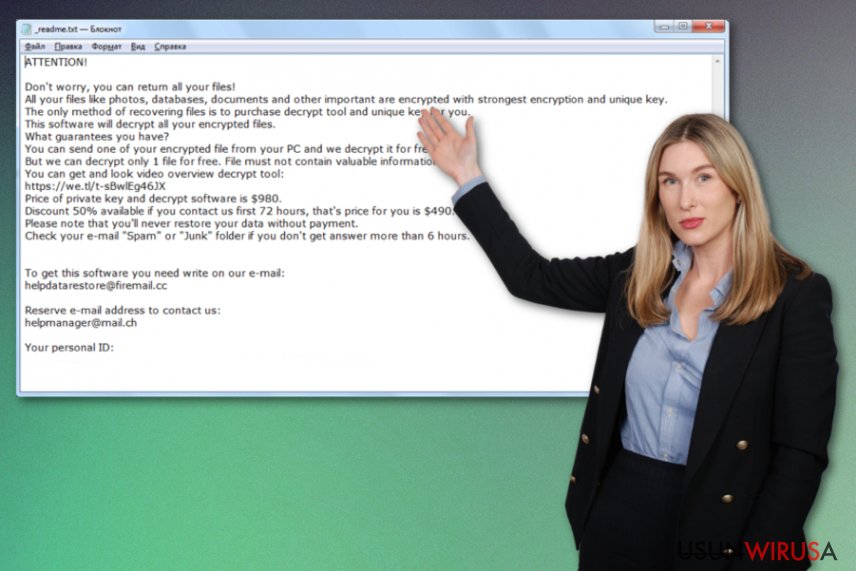
Infekcja wirusem Mado jest złożona ze względu na wszystkie procesy w tle i dodatkowe ładunki plików, które trafiają na urządzenie, gdy komputer jest infiltrowany. Jednakże infiltracja ta jest przebiegła, tak samo jak wszystkie działania przebiegające po cichu. Ty, jako ofiara, nie możesz zauważyć procesu wykradania informacji, ale zauważasz problemy z prędkością lub wydajnością swojego urządzenia. Właśnie to wskazuje na atak i powinno zwrócić twoją uwagę.
Pamiętaj, aby zareagować jak najszybciej i przynajmniej sprawdź swoje urządzenie za pomocą narzędzia zabezpieczającego lub programu anty-malware, by uzyskać najlepsze możliwe wyniki przy usuwaniu ransomware Mado. Istnieje wiele opcji takiego oprogramowania, dlatego wybierz wiarygodne narzędzie, a w razie potrzeby uruchom ponownie komputer w trybie awaryjnym z obsługą sieci. Jest to jedna z dodatkowych opcji, które wymieniliśmy pod artykułem, która może pomóc ci poprawić wyniki procedury czyszczenia.
Twórcy ransomware Mado wysyłają ofiarom następującą wiadomość w pliku tekstowym _readme.txt, która zachęca do płatności Bitcoinami:
UWAGA!
Nie martw się, możesz odzyskać wszystkie swoje pliki!
Wszystkie twoje pliki, takie jak zdjęcia, bazy danych, dokumenty i inne ważne, są zaszyfrowane przy użyciu najsilniejszego szyfrowania i unikalnego klucza.
Jedyną metodą, by odzyskać pliki, jest zakupienie narzędzia do odszyfrowywania oraz twojego unikalnego klucza.
To oprogramowanie odszyfruje wszystkie twoje zaszyfrowane pliki.
Jakie masz gwarancje?
Możesz wysłać jeden z zaszyfrowanych plików z twojego komputera, a my odszyfrujmy go za darmo.
Ale możemy odszyfrować za darmo tylko 1 plik. Nie może on zawierać cennych informacji.
Możesz obejrzeć filmik z działaniem narzędzia do deszyfrowania tutaj:
https://we.tl/t-7YSRbcuaMa
Cena prywatnego klucza i oprogramowania do odszyfrowywania wynosi $980.
Dostępna jest zniżka w wysokości 50%, jeśli skontaktujesz się z nami w ciągu pierwszych 72 godzin, wtedy cena wyniesie $490.
Pamiętaj, że bez płatności nigdy nie przywrócisz swoich danych.
Sprawdź folder ''Spam'' jeśli nie otrzymasz wiadomości przez dłużej niż 6 godzin.
Gdy tylko otrzymasz wiadomość od developerów ransomware Mado, powinieneś zignorować te roszczenia i od razu przejść do eliminacji malware. Nie ma sensu czekać na kolejne budzące strach wiadomości lub żądania pieniędzy. Powinieneś skorzystać z narzędzi anty-malware i natychmiast zatrzymać wirusa. Tylko wtedy możesz zacząć myśleć o opcjach odzyskiwania danych.
Jak już wspomnieliśmy, nie ma zbyt wielu wersji w tej samej rodzinie co ransomware Mado, które mogłyby zostać odszyfrowane za pomocą dostępnego już narzędzia, a oficjalny program od naukowców jeszcze nie powstał. Wciąż do wykorzystania są opcje oferowane przez system operacyjny, ale wirus może uszkodzić poszczególne pliki, by zakłócić i to rozwiązanie, więc przejdź na koniec tego artykułu, by dokładnie zapoznać się z instrukcjami.
Złośliwe pliki maskują dodatkowe ransomware
Kryptowirus jest jedną z potężniejszych i bardziej złożonych infekcji w świecie cyberzagrożeń, ponieważ udaje mu się infiltrować urządzenie i robić to podstępnie, bez wywoływania podejrzeń użytkowników oraz pozostając niezauważonym. Jest to możliwe w przypadku złośliwych plików i danych zainfekowanych złośliwymi skryptami, które mogą być dołączone do maili albo do torrentów w celu instalacji różnych cracków i narzędzi do oszustw:
- instalatorów,
- cracków,
- rozwiązań dla aplikacji,
- generatorów kluczy,
- aktualizacji,
- aktywatorów certyfikatów.
W przypadku usług z oprogramowaniem oraz stron z torrentami, nie możesz zauważyć tych dodatków, jeśli nie zwrócisz uwagi na zawartość pakietu, który początkowo pobierasz. Gdy mowa o wiadomościach e-mail ze spamem, te infekcje mogą być zatrzymane z wyprzedzeniem, gdy zaczynasz być podejrzliwy, kiedy przychodzi nieoczekiwany e-mail dotyczący finansów, itd. Zachowaj ostrożność i staraj się zwracać uwagę na źródła w Internecie, by uniknąć cyber-infekcji, a nie tylko ransomware.
Usunięcie ransomware Mado wymaga skorzystania z profesjonalnej pomocy
Wirus ransomware Mado może maskować działania fałszywymi komunikatami Windows Update oraz oknami programów, które wyświetlają się jako uruchomione, abyś nie myślał, że problemy z prędkością i wydajnością są związane z czymkolwiek innym. To złożone zagrożenie, które pokazuje tylko wyniki procesu szyfrowania, ale wszelkie inne funkcje malware nie są już tak widoczne.
To dlatego do usuwania ransomware Mado zalecamy korzystanie z odpowiednich narzędzi anty-malware oraz przeprowadzenie pełnego skanu systemu, który wskaże ci wszystkie zagrożenia i usunie ewentualnych intruzów lub złośliwe pliki. Automatycznie zrobią to dla ciebie wyłącznie wiarygodne aplikacje zabezpieczające, takie jak SpyHunter 5Combo Cleaner lub Malwarebytes. Eksperci zalecają unikanie ręcznej ingerencji w foldery systemowe lub inne części komputera.
Usunięcie ransomware Mado za pomocą programu anty-malware nie jest takie trudne, gdy narzędzie potrafi wykryć i wskazać wszystkie powiązane pliki i programy. Kiedy wyświetli się lista złośliwych aplikacji, musisz wyrazić zgodę na proces, a narzędzie usunie wszystko to, co jest niebezpieczne. Jedyna rzecz, jaką musisz zrobić samodzielnie, to naprawić pliki systemowe oraz uszkodzenia spowodowane wirusem za pomocą narzędzia takiego jak FortectIntego. Wówczas można przeprowadzić odzyskiwanie danych.
Instrukcja ręcznego usuwania wirusa Mado
Ransomware: ręczne usuwanie ransomware w Trybie awaryjnym
Uruchom ponownie komputer w trybie awaryjnym z obsługą sieci i usuń ransomware Mado za pomocą narzędzia AV
Ważne! →
Przewodnik ręcznego usuwania może być zbyt skomplikowany dla zwykłych użytkowników komputerów. Przeprowadzenie go w sposób prawidłowy wymaga zaawansowanej wiedzy z zakresu informatyki (jeśli ważne pliki systemowe zostaną usunięte lub uszkodzone, może to skutkować uszkodzeniem całego systemu Windows) i może zająć wiele godzin. Dlatego też zdecydowanie zalecamy skorzystanie z automatycznej metody przedstawionej wyżej.
Krok 1. Przejdź do trybu awaryjnego z obsługą sieci
Ręczne usuwanie malware powinno być wykonywane w Trybie awaryjnym.
Windows 7 / Vista / XP
- Kliknij Start > Zamknij > Uruchom ponownie > OK.
- Kiedy twój komputer stanie się aktywny, zacznij naciskać przycisk F8 (jeśli to nie zadziała, spróbuj F2, F12, Del, itp. – wszystko zależy od modelu płyty głównej) wiele razy, aż zobaczysz okno Zaawansowane opcje rozruchu.
- Wybierz z listy opcję Tryb awaryjny z obsługą sieci.

Windows 10 / Windows 8
- Kliknij prawym przyciskiem myszy przycisk Start i wybierz Ustawienia.

- Przewiń w dół i wybierz Aktualizacja i zabezpieczenia.

- Wybierz Odzyskiwanie po lewej stronie okna.
- Teraz przewiń w dół i znajdź sekcję Zaawansowane uruchamianie.
- Kliknij Uruchom ponownie teraz.

- Wybierz Rozwiązywanie problemów.

- Idź do Zaawansowanych opcji.

- Wybierz Ustawienia uruchamiania.

- Naciśnij Uruchom ponownie.
- teraz wciśnij 5 lub kliknij 5) Włącz tryb awaryjny z obsługą sieci.

Krok 2. Zamknij podejrzane procesy
Menedżer zadań systemu Windows to przydatne narzędzie, które wyświetla wszystkie procesy działające w tle. Jeśli malware uruchomiło proces, to musisz go zamknąć:
- Wciśnij Ctrl + Shift + Esc na klawiaturze, by otworzyć Menedżera zadań.
- Kliknij Więcej szczegółów.

- Przewiń w dół do sekcji Procesy w tle i wyszukaj wszystko, co wygląda podejrzanie.
- Kliknij prawym przyciskiem myszy i wybierz Otwórz lokalizację pliku.

- Wróć do procesu, kliknij na niego prawym przyciskiem myszy i wybierz Zakończ proces.

- Usuń zawartość złośliwego folderu.
Krok 3. Sprawdź Uruchamianie
- Wciśnij Ctrl + Shift + Esc na klawiaturze, by otworzyć Menedżera zadań systemu Windows.
- Idź do karty Uruchamianie.
- Kliknij prawym przyciskiem myszy na podejrzany program i wybierz Wyłącz.

Krok 4. Usuń pliki wirusów
Pliki powiązane z malware można znaleźć w różnych miejscach na komputerze. Oto instrukcje, które pomogą ci je znaleźć:
- Wpisz Czyszczenie dysku w wyszukiwarce Windows i naciśnij Enter.

- Wybierz dysk, który chcesz wyczyścić (C: to domyślny dysk główny i prawdopodobnie jest on tym, który zawiera złośliwe pliki).
- Przewiń w dół przez listę Pliki do usunięcia i wybierz następujące:
Tymczasowe pliki internetowe
Pliki do pobrania
Kosz
Pliki tymczasowe - Wybierz Wyczyść pliki systemowe.

- Możesz także poszukać innych złośliwych plików ukrytych w następujących folderach (wpisz te wpisy w wyszukiwaniu Windows i wciśnij Enter):
%AppData%
%LocalAppData%
%ProgramData%
%WinDir%
Po zakończeniu, uruchom ponownie komputer w normalnym trybie.
Usuń Mado korzystająć z System Restore
Funkcja Przywracania Systemu pozwala użytkownikom przywrócić komputer do poprzedniego stanu, gdy wirus nie był jeszcze aktywny na komputerze
-
Krok 1: Zresetuj swój komputer Safe Mode with Command Prompt
Windows 7 / Vista / XP- Kliknij Start → Shutdown → Restart → OK .
- Kiedy już włączysz swój komputer, zacznij wciskać przycisk F8 tak długo aż zobaczysz okno Advanced Boot Options
-
Wybierz $1$s z listy

Windows 10 / Windows 8- Wciśnij przycisk Power w oknie logowania oznaczonym Windows. Następnie wciśnij i przytrzmaj Shift, który znajduje się na twojej klawiaturze i wciśnij dodatkowo Restart.
- Teraz wybierz Troubleshoot → Advanced options → Startup Settings a na końcu dodatkowo wybierz Restart
-
Jak tylko włączysz swój komputer wybierz -Enable Safe Mode with Command Prompt w oknie Startup Settings

-
Krok 2: Przywróć ustawienia fabryczne i pliki systemowe
-
Jak tylko zobaczysz okno Command Prompt, wpisz cd restore i wybierz Enter

-
Teraz wybierz rstrui.exe a nastepnie kliknij Enter jeszcze raz.

-
Kiedy pokaże ci się nowe okno wybierz Next a nastepnie wybierz punkt przywracania systemu, który wypada przed zainstalowaniem Mado. Zaraz po tym wybierz $3$s.


-
Teraz wybierz Yes aby rozpocząć przywracanie systemu

-
Jak tylko zobaczysz okno Command Prompt, wpisz cd restore i wybierz Enter
Bonus: przywróć swoje dane
Poradnik zaprezentowany powyżej powinien pomóc ci w usunieciu oprogramwania Mado z twojego komputera. Celem przywrócenia zaszyfrowanych danych prosze skorzystaj z dokladnego poradnika przygotowanego przez naszych ekspertow do spraw bezpieczenstwa usunwirusa.plJezeli twoje pliki zostaly zaszyfrowane przez Mado mozesz skorzystac z podanych metod aby je przywrocic
Data Recovery Pro to program zewnętrzny, który potrafi odzyskać zakodowane pliki
Przypadkowo usunięte pliki lub zakodowane dane można odzyskać z pomocą tej aplikacji, kiedy nie masz innych opcji, takich jak kopie zapasowe danych
- Pobierz Data Recovery Pro;
- Zapoznaj się z nastepującymi krokami Data Recovery a nastepnie zainstaluj program na swoim komputerze.
- Uruchom go a nastepnie przeskanuj swoj zaszyfrowany komputer w poszukiwaniu Mado.
- Przywróć je
Poprzednie wersje systemu Windows to funkcja, która przywraca pojedyncze pliki po ransomware, takim jak atak wirusa Mado
Kiedy Przywracanie systemu zostanie wcześniej włączone, możesz polegać na poprzednich wersjach i odzyskać potrzebne pliki
- Znajdź zaszyfrowany plik, który chcesz przywrócić i kliknij na nim prawym przyciskiem myszy
- Wybierz “Properties” a nastepnie przejdz do zakladki “Previous versions”
- Tutaj sprawdz dostepne kopie pliku w “Folder versions”. Powinienes wybrac wersje ktora cie interesuje i kliknac przycisk przywracania “Restore”
ShadowExplorer to szczególna funkcja systemu, która oferuje możliwość przywracania danych
Jeśli ransomware Mado nie dotknęło kopii Shadow Volume, możesz wykorzystać ShadowExplorer i naprawić zaszyfrowane pliki
- Pobierz Shadow Explorer (http://shadowexplorer.com/);
- W odniesieniu do manadzera instalacji Shadow Explorer po prostu postepuj z pozostalymi krokami instalacji.
- Uruchom program, przejdz przez menu a nastepnie w górnym lewym roku kliknij dysk z zaszyfronwanymi danymi. Sprawdz jakie wystepuja tam foldery
- Kliknij prawym przyciskiem na folder ktory chcesz przywrocic i wybierz “Export”. Nastepnie wybierz gdzie chcesz go skladowac.
W przypadku ransomware Mado, opcje odszyfrowywania są ograniczone
Korzystanie z narzędzia do odszyfrowywania ransomware Djvu może przynieść ci korzyści, jednak Emsisoft decrypter działa jedynie dla wersji z kluczami offline
Na końcu powinienes dodatkowo pomyśleć o ochronie swojego komputera przed oprogramowaniem ransomware. Aby chronić swój komputer przed Mado i innym szkodliwym oprogramowaniem polecamy skorzystanie ze sprawdzonego oprogramowania antyszpiegującego takiego jak FortectIntego, SpyHunter 5Combo Cleaner lub Malwarebytes
Polecane dla ciebie:
Nie pozwól, by rząd cię szpiegował
Rząd ma wiele problemów w związku ze śledzeniem danych użytkowników i szpiegowaniem obywateli, więc powinieneś mieć to na uwadze i dowiedzieć się więcej na temat podejrzanych praktyk gromadzenia informacji. Uniknij niechcianego śledzenia lub szpiegowania cię przez rząd, stając się całkowicie anonimowym w Internecie.
Możesz wybrać różne lokalizacje, gdy jesteś online i uzyskać dostęp do dowolnych materiałów bez szczególnych ograniczeń dotyczących treści. Korzystając z Private Internet Access VPN, możesz z łatwością cieszyć się połączeniem internetowym bez żadnego ryzyka bycia zhakowanym.
Kontroluj informacje, do których dostęp może uzyskać rząd i dowolna inna niepożądana strona i surfuj po Internecie unikając bycia szpiegowanym. Nawet jeśli nie bierzesz udziału w nielegalnych działaniach lub gdy ufasz swojej selekcji usług i platform, zachowaj podejrzliwość dla swojego własnego bezpieczeństwa i podejmij środki ostrożności, korzystając z usługi VPN.
Kopie zapasowe plików do późniejszego wykorzystania w przypadku ataku malware
Problemy z oprogramowaniem spowodowane przez malware lub bezpośrednia utrata danych w wyniku ich zaszyfrowania może prowadzić do problemów z twoim urządzeniem lub do jego trwałego uszkodzenia. Kiedy posiadasz odpowiednie, aktualne kopie zapasowe, możesz z łatwością odzyskać dane po takim incydencie i wrócić do pracy.
Bardzo ważne jest, aby aktualizować kopie zapasowe po wszelkich zmianach na urządzeniu, byś mógł powrócić do tego nad czym aktualnie pracowałeś, gdy malware wprowadziło jakieś zmiany lub gdy problemy z urządzeniem spowodowały uszkodzenie danych lub wpłynęły negatywnie na wydajność.
Posiadając poprzednią wersję każdego ważnego dokumentu lub projektu, możesz oszczędzić sobie frustracji i załamania. Jest to przydatne, gdy niespodziewanie pojawi się malware. W celu przywrócenia systemu, skorzystaj z Data Recovery Pro.







